8 วิธีแก้ไขปัญหาการโหลดวิดีโอ YouTube ช้าในปี 2025 [และสาเหตุ]
ผู้ใช้หลายคนสงสัยว่าทำไม YouTube ถึงโหลดช้าอย่างไม่รู้จบเมื่อรับชมคอนเทนต์โปรดบน YouTube แม้จะมีหลายปัจจัยที่ทำให้เกิดปัญหานี้ แต่ปัจจัยสำคัญที่ทำให้ YouTube โหลดช้า แม้แต่กับ YouTube Premium ก็ยังเป็นโปรแกรมบล็อกโฆษณา หากคุณเบื่อที่จะสงสัยว่าทำไม ลองอ่านโพสต์นี้เพื่อค้นหาวิธีแก้ไขปัญหา YouTube โหลดช้าอย่างได้ผล และกลับมาสตรีมได้อีกครั้งอย่างรวดเร็ว!
รายการแนะนำ
ทำไม YouTube ถึงช้าอย่างกะทันหัน 8 วิธีแก้ไข YouTube ทำงานหรือโหลดช้า ซ่อมแซมวิดีโอ YouTube ที่ล่าช้า (หลังจากดาวน์โหลด)ทำไม YouTube ถึงช้าอย่างกะทันหัน
ดังที่ได้กล่าวไปแล้ว ปัญหาการโหลดช้าของ YouTube ได้รับผลกระทบจากหลายปัจจัย หากจู่ๆ วิดีโอเริ่มโหลดช้าหรือบัฟเฟอร์ การระบุสาเหตุที่แท้จริงจะช่วยให้คุณแก้ไขปัญหาได้เร็วขึ้น
ทำไม YouTube ถึงโหลดทุกอย่างช้ามาก? นี่คือเหตุผลทั่วไปบางประการ:
- • เบราว์เซอร์ล้าสมัย การใช้เบราว์เซอร์เวอร์ชันที่ไม่ได้รับการสนับสนุนอาจทำให้ฟีเจอร์ต่างๆ ของ YouTube ไม่สามารถทำงานได้อย่างถูกต้อง
- • ส่วนขยายเบราว์เซอร์หนัก ตัวบล็อกโฆษณาและปลั๊กอินอาจส่งผลต่อการเล่นวิดีโอ YouTube หรือทำให้หน้าโหลดช้า
- • แคชและคุกกี้ ข้อมูลการท่องเว็บที่จัดเก็บไว้สามารถเสียหายได้ตามกาลเวลา ส่งผลให้ประสิทธิภาพลดลง
- • การควบคุมความเร็วของ ISP ผู้ให้บริการอินเทอร์เน็ตบางรายทำให้การสตรีม YouTube ช้าลงในช่วงเวลาเร่งด่วน
- • ปัญหาเซิร์ฟเวอร์ YouTube บางครั้งแพลตฟอร์มอาจประสบปัญหาการหยุดทำงานหรือโหลดเกิน
- • การตั้งค่าคุณภาพสูง YouTube อาจตั้งค่าเริ่มต้นให้เล่นวิดีโอของคุณในรูปแบบ HD หรือ 4K ซึ่งจะทำให้ใช้เวลานานกว่าในการโหลด
8 วิธีแก้ไข YouTube ทำงานหรือโหลดช้า
ด้วยสาเหตุมากมายที่ทำให้คุณประสบปัญหา YouTube โหลดช้ามากในขณะนี้ มีวิธีแก้ไขที่มีประสิทธิภาพหลายวิธีที่คุณสามารถลองทำได้เช่นกัน ด้านล่างนี้คือ 8 วิธีหลักในการเร่งกระบวนการโหลด YouTube
วิธีที่ 1. อัปเดตเบราว์เซอร์
เบราว์เซอร์ที่ล้าสมัยอาจทำให้ฟังก์ชันต่างๆ ของ YouTube โหลดช้าเนื่องจากปัญหาความเข้ากันได้กับฟีเจอร์ล่าสุด การอัปเดตเบราว์เซอร์จะช่วยให้มั่นใจได้ว่าคุณกำลังใช้เวอร์ชันที่ปลอดภัย ซึ่งอาจช่วยให้วิดีโอโหลดเร็วขึ้น
- 1. เปิด Chrome ในเมนู "สามจุด" ด้านบน
- 2. ไปที่ "ความช่วยเหลือ" และเลือก "เกี่ยวกับ Google Chrome"
- 3. เบราว์เซอร์จะตรวจสอบการอัปเดตและติดตั้งโดยอัตโนมัติทันที
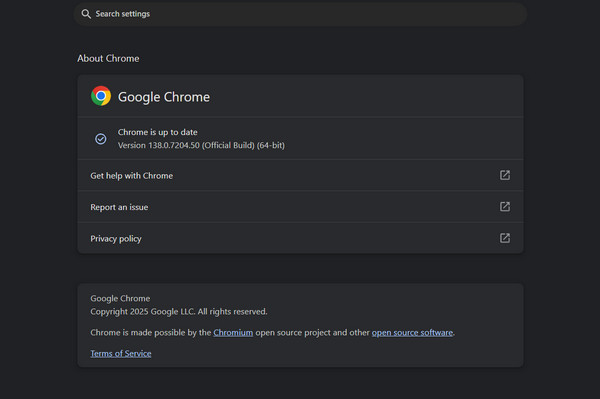
วิธีที่ 2 เปลี่ยนไปใช้เบราว์เซอร์อื่น
บางครั้ง YouTube อาจโหลดช้าลงเนื่องจากบั๊กชั่วคราวหรือความไม่เข้ากัน โชคดีที่มีเบราว์เซอร์มากมายให้เลือกใช้เพื่อเปิดและรับชมเนื้อหา YouTube ได้อย่างง่ายดาย เช่น Chrome, Firefox, Microsoft Edge หรือ Safari
วิธีที่ 3. ล้างแคชและคุกกี้
เมื่อเวลาผ่านไป คุณจะรู้ว่าข้อมูลแคชและคุกกี้ที่เก็บไว้อาจส่งผลต่อการทำงานของ YouTube ส่งผลให้ YouTube โหลดช้า การล้างข้อมูลเหล่านี้จะช่วยกำจัดไฟล์ที่ล้าสมัยซึ่งรบกวนการเล่นอย่างราบรื่น
- 1. คลิกเมนู "การตั้งค่า" ที่มี "จุดสามจุด" บนเบราว์เซอร์ Chrome ของคุณ เลือก "การตั้งค่า"
- 2. เลือก "ความเป็นส่วนตัวและความปลอดภัย" จากนั้นเลือก "ล้างข้อมูลการท่องเว็บ"
- 3. ตั้งช่วงเวลาเป็น "ตลอดเวลา" จากนั้นทำเครื่องหมายในช่องสำหรับแคชและคุกกี้ทั้งหมด
- 4. คลิกปุ่ม "ล้างข้อมูล"
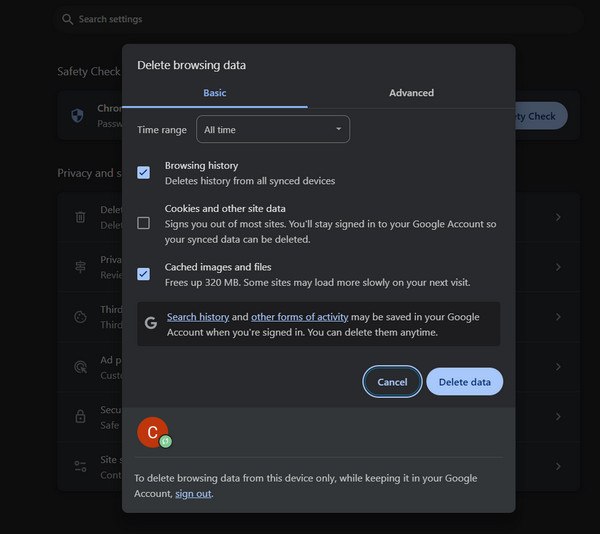
วิธีที่ 4 ลองใช้โหมดไม่ระบุตัวตน
ส่วนขยาย คุกกี้ และข้อมูลอื่นๆ ที่จัดเก็บไว้อาจส่งผลกระทบต่อประสิทธิภาพของ YouTube และด้วยโหมดไม่ระบุตัวตน คุณสามารถปิดใช้งานทั้งหมดนี้ได้ เพื่อให้คุณใช้งานเว็บไซต์ได้อย่างราบรื่น
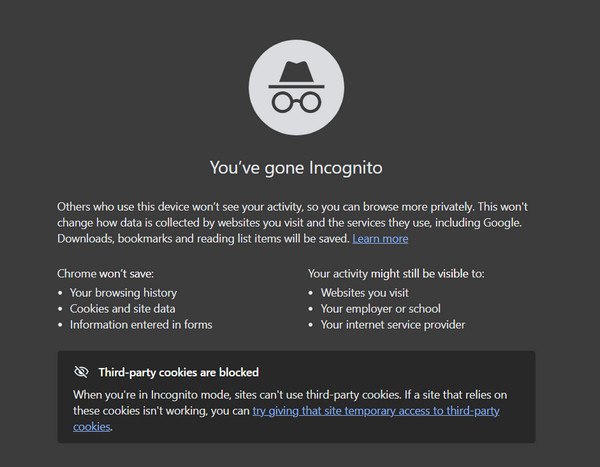
- 1. บนเบราว์เซอร์ Chrome ของคุณ ให้กดปุ่ม "Ctrl + Shift + N" เพื่อเข้าถึงโหมดไม่ระบุตัวตน
- 2. ตอนนี้ไปที่เว็บไซต์ YouTube ในหน้าต่างไม่ระบุตัวตนใหม่
วิธีที่ 5. เลือกการตั้งค่าคุณภาพที่ต่ำกว่า
หากการเชื่อมต่อของคุณไม่เสถียร การลดความละเอียดอาจช่วยให้ YouTube ทำงานได้ช้าลง แต่อินเทอร์เน็ตก็มีปัญหาเรื่องความเร็ว แม้ว่า YouTube จะตั้งค่าเริ่มต้นเป็นคุณภาพสูง แต่คุณสามารถปรับคุณภาพวิดีโอให้ต่ำลงได้ด้วยตนเอง
- 1. ลองเล่นวิดีโอบน YouTube จากนั้นไปที่ปุ่ม "การตั้งค่า" ที่ด้านล่างขวา
- 2. ภายใต้ "คุณภาพ" โปรดเลือกความละเอียดที่ต่ำกว่า
- 3. คุณยังสามารถเลือกที่จะ วนซ้ำวิดีโอ YouTube ที่นี่.
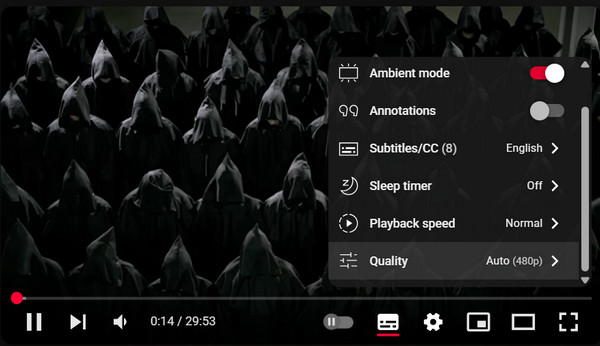
วิธีที่ 6. เปลี่ยน URL
วิธีแก้ไขต่อไปนี้คือการเปลี่ยน URL โดยส่วนใหญ่แล้ว การเปลี่ยนโดเมนเป็นโดเมนย่อยอื่น เช่น "ca.youtube.com" สามารถหลีกเลี่ยงปัญหาภายในที่ทำให้ YouTube โหลดช้าได้
- 1. ไปที่วิดีโอ YouTube ที่เลือก
- 2. จากนั้นเปลี่ยนโดเมนเป็นอย่างอื่น เช่น ca.youtube.com กด "Enter"
- 3. ตรวจสอบว่าประสิทธิภาพวิดีโอดีขึ้นหรือไม่
วิธีที่ 7. บล็อกช่วงที่อยู่ IP สองช่วง
เนื่องจาก ISP บางรายทำให้ YouTube ช้าลงโดยเพียงแค่กำหนดเส้นทางการรับส่งข้อมูลผ่านเซิร์ฟเวอร์ที่มีผู้ใช้หนาแน่น การบล็อกช่วง IP เฉพาะสามารถหยุดการกระทำดังกล่าวได้ แต่คุณต้องทำอย่างระมัดระวังมาก
ขั้นตอนที่ 1.ในเมนู "Start" ของ Windows ให้พิมพ์ cmd คลิกขวา แล้วเลือก "Run as administrator" จากนั้นป้อนคำสั่งต่อไปนี้:
netsh advfirewall ไฟร์วอลล์เพิ่มกฎชื่อ = "บล็อก Google Video 2" dir = out การดำเนินการ = บล็อก remoteip = 206.111.0.0/16 เปิดใช้งาน = ใช่
ขั้นตอนที่ 2.กดปุ่ม "Enter" จากนั้นปิดพรอมต์คำสั่งและรีสตาร์ทเบราว์เซอร์ของคุณ
วิธีที่ 8. ใช้ VPN
วิธีแก้ปัญหาสุดท้ายที่จะช่วยแก้ปัญหาความล่าช้าของ YouTube คือการใช้ VPN การทำเช่นนี้จะช่วยเลี่ยงการรับส่งข้อมูลสตรีมมิ่งโดยการเข้ารหัสการเชื่อมต่อของคุณและกำหนดเส้นทางผ่านเซิร์ฟเวอร์อื่น
- 1. เตรียมบริการ VPN เช่น NordVPN และอื่นๆ
- 2. เปิดแอปและเชื่อมต่อกับเซิร์ฟเวอร์ที่ไม่อยู่ในภูมิภาคของคุณ
- 3. จากนั้นเปิด Chrome และไปที่ YouTube
ซ่อมแซมวิดีโอ YouTube ที่ล่าช้า (หลังจากดาวน์โหลด)
หากคุณพบปัญหาความล่าช้าหรือ YouTube โหลดช้าหลังจากเข้าถึงแบบออฟไลน์ ขั้นตอนที่ดีที่สุดคือใช้ การซ่อมแซมวิดีโอ AnyRecเครื่องมืออันทรงพลังนี้ออกแบบมาเพื่อกู้คืนวิดีโอที่เสียหาย ค้าง หรือเฟรมขาดหาย ซึ่งไม่สามารถเล่นได้อย่างถูกต้องในเครื่องเล่นใดๆ ไม่ว่าวิดีโอ YouTube ของคุณจะเสียหายด้วยเหตุผลใดก็ตาม เครื่องมืออันยอดเยี่ยมนี้ใช้อัลกอริทึมการซ่อมแซมขั้นสูงเพื่อวิเคราะห์และซ่อมแซมไฟล์อย่างแม่นยำ คุณยังสามารถ ซ่อมแซมวิดีโอที่กระตุกและสะดุด ด้วยขั้นตอนง่ายๆ ใช้งานง่าย เหมาะสำหรับผู้เริ่มต้น ผู้ที่ไม่มีประสบการณ์ด้านเทคนิคก็สามารถกู้คืนวิดีโอที่มีปัญหาได้

ซ่อมแซมวิดีโอ YouTube ที่ล่าช้า ค้าง หรือเสียหายโดยยังคงคุณภาพเอาไว้
ให้คุณดูตัวอย่างวิดีโอ YouTube ที่โหลดช้าที่ได้รับการซ่อมแซมก่อนบันทึก
รองรับรูปแบบต่างๆ มากมาย รวมถึง MP4, MOV, AVI, MKV และอื่นๆ
ทำงานกับวิดีโอ HD, 4K และแม้กระทั่งความละเอียดสูงพิเศษถึง 16K
ดาวน์โหลดอย่างปลอดภัย
ดาวน์โหลดอย่างปลอดภัย
ขั้นตอนที่ 1.เปิดใช้งาน AnyRec Video Repair บนคอมพิวเตอร์ของคุณ คลิกปุ่ม "เพิ่ม" เพื่อนำเข้าวิดีโอ YouTube ที่มีปัญหาและวิดีโอตัวอย่างที่เล่นได้อย่างราบรื่นจากอีกด้านหนึ่ง

ขั้นตอนที่ 2.คลิกปุ่ม "ซ่อมแซม" เพื่อเริ่มแก้ไขวิดีโอที่กระตุก หลังจากกระบวนการซ่อมแซมเสร็จสิ้น ให้คลิกปุ่ม "ดูตัวอย่าง" ด้านล่างเพื่อตรวจสอบว่าการเล่นราบรื่นดีหรือไม่

ขั้นตอนที่ 3หากวิดีโอเล่นได้อย่างถูกต้อง โปรดตรวจสอบรายละเอียดทั้งหมด เช่น ความละเอียดและบิตเรต คลิกปุ่ม "บันทึก" เพื่อสิ้นสุดและบันทึกวิดีโอที่ซ่อมแซมแล้ว

บทสรุป
แทนที่จะเพลิดเพลินกับคอนเทนต์โปรดของคุณ คุณกลับพบกับปัญหา YouTube โหลดช้าหรือมีปัญหา แต่โชคดีที่ 8 วิธีแก้ไขข้างต้นสามารถช่วยปรับปรุงความเร็วและประสิทธิภาพของเบราว์เซอร์ของคุณได้ ไม่ว่าจะด้วยเหตุผลใดก็ตาม มีวิธีแก้ไขที่ใช้งานได้จริงที่คุณสามารถลองได้ทันที อย่างไรก็ตาม หากคุณเคยดูวิดีโอ YouTube แบบออฟไลน์แล้วและยังคงมีอาการกระตุก ลองพิจารณาใช้ AnyRec Video Repair ซึ่งเป็นเครื่องมือที่ยอดเยี่ยมที่ช่วยฟื้นฟูวิดีโอที่กระตุกและมีปัญหาให้กลับมามีคุณภาพสูงและราบรื่น เพียงคลิกเดียว คุณก็สามารถแก้ไขปัญหาการเล่นและกลับมาดูวิดีโอของคุณต่อได้โดยไม่สะดุด
ดาวน์โหลดอย่างปลอดภัย
ดาวน์โหลดอย่างปลอดภัย
